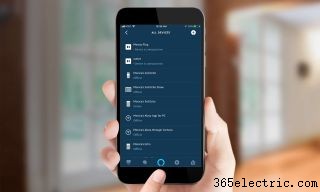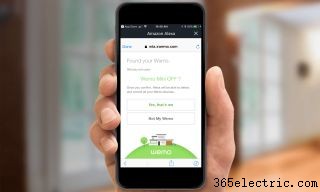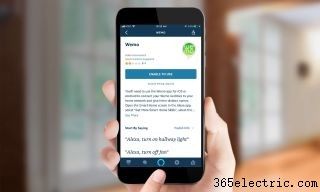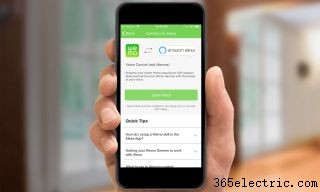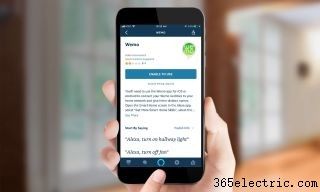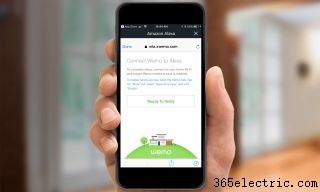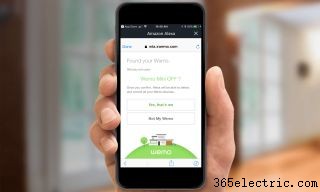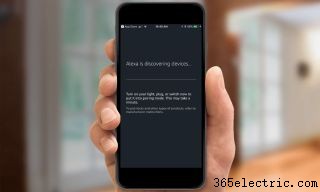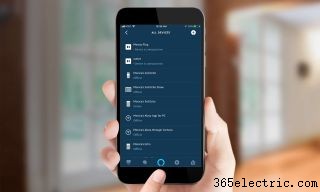Cómo conectar un enchufe inteligente WeMo Switch a Alexa
La línea de dispositivos domésticos inteligentes WeMo de Belkin, que incluye enchufes, interruptores, bombillas e incluso ollas de cocción lenta, no solo son útiles por derecho propio, sino que también se pueden vincular con Alexa de Amazon, para que pueda controlarlos por voz. Le mostraremos los pasos para configurar un dispositivo WeMo y conectarlo a Alexa.

(se abre en una pestaña nueva)
Minienchufe inteligente WeMo antes $34,99, ahora $26,08 en Amazon. (se abre en una pestaña nueva)
El enchufe inteligente de WeMo es fácil de usar y no solo funciona con Alexa, sino también con HomeKit y Google Assistant, lo que lo convierte en uno de los mejores enchufes inteligentes (se abre en una pestaña nueva) que existen. Si bien es ancho, es lo suficientemente delgado como para que quepan dos por salida.
Ver oferta (se abre en una pestaña nueva)
1. Conecta el dispositivo WeMo . En este caso, es el enchufe inteligente WeMo Mini. Si recibe energía, el pequeño LED sobre el botón circular debería comenzar a parpadear en blanco y ámbar.

2. Abra la aplicación WeMo y seleccione Instrucciones de configuración de WeMo.
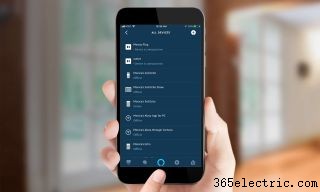
3. Seleccione el tipo de dispositivo WeMo que está configurando.
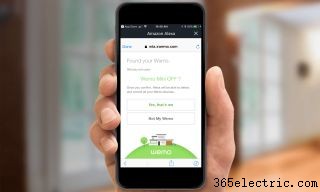
4. Conéctese a la señal Wi-Fi del dispositivo WeMo. En este ejemplo, estamos usando un iPhone, por lo que iría a Configuración>Wi-Fi.

5. Vuelva a la aplicación WeMo y asigne un nombre a su dispositivo. Este paso es opcional, pero si tiene más de un enchufe, es posible que desee darles nombres específicos para que sea más fácil identificarlos.

6. Su dispositivo ahora debería aparecer en la pestaña Dispositivos de la aplicación WeMo. Aquí, puede encenderlo y apagarlo, y configurar horarios para cuándo debería hacerlo automáticamente. Puede hacerlo seleccionando el ícono de Reglas en la parte inferior.
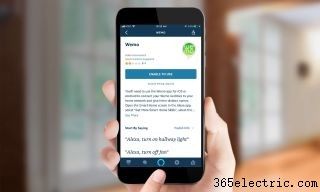
7. Seleccione la pestaña Más y luego seleccione Conectar a Alexa.

8. Presiona el botón Abrir Alexa. Esto debería abrir la aplicación Alexa en su teléfono inteligente (si la tiene instalada) o llevarlo a la tienda de aplicaciones.
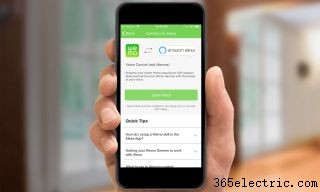
9. Habilite la habilidad WeMo en la aplicación Alexa. Puede que primero tengas que buscar la habilidad; simplemente seleccione "Habilidades" en el menú de la izquierda y busque WeMo.
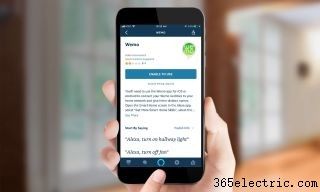
10. Verifique la conexión; presione el botón Listo para verificar.
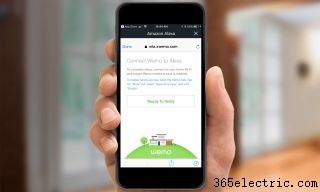
11. Encienda o apague su dispositivo WeMo; esto ayuda a Alexa a identificar tus dispositivos.

12. Confirma que has encendido o apagado tu dispositivo WeMo en la aplicación Alexa.
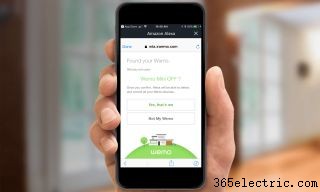
13. Alexa ahora detectará automáticamente todos los dispositivos domésticos inteligentes en su red.
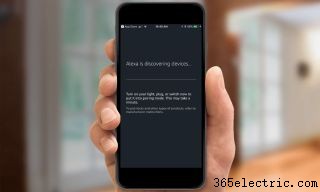
14. Aparecerá una lista de dispositivos domésticos inteligentes (si no, seleccione Smart Home en el menú de la izquierda de la aplicación Alexa); desplácese hacia abajo hasta que encuentre el dispositivo WeMo que ha instalado.
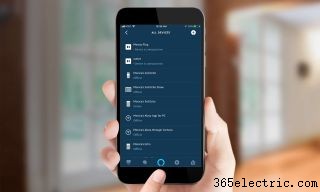
15. Seleccione el dispositivo WeMo para controlarlo. Ahora, puede usar la aplicación WeMo, la aplicación Alexa o decir "Alexa, enciende mi WeMo Mini" o "Alexa, apaga mi WeMo Mini".

- Los mejores productos que funcionan con Amazon Alexa
- Configuración de Amazon Alexa:configuración para habilitar y deshabilitar
- Cómo conectar luces Philips Hue a Amazon Echo
 (se abre en una pestaña nueva)
(se abre en una pestaña nueva)